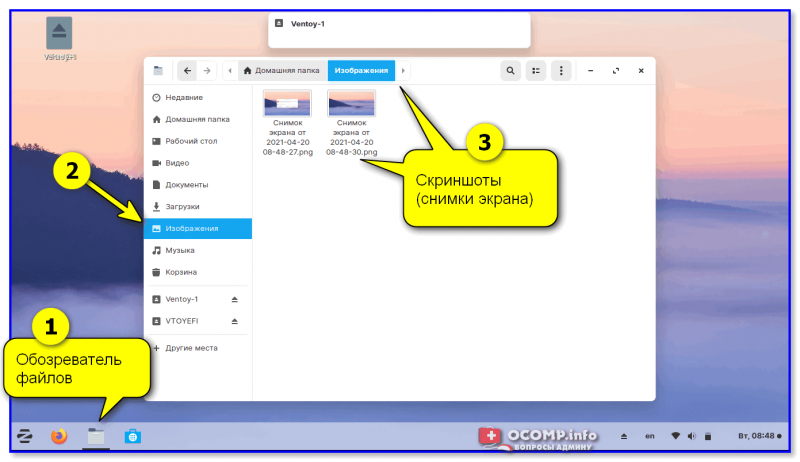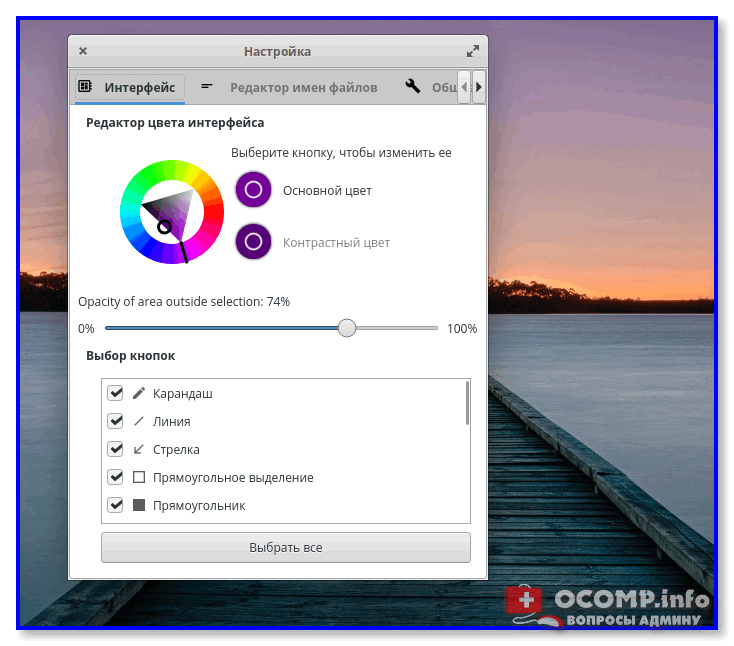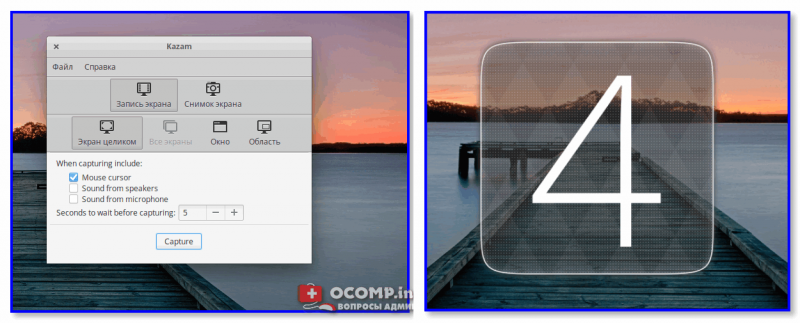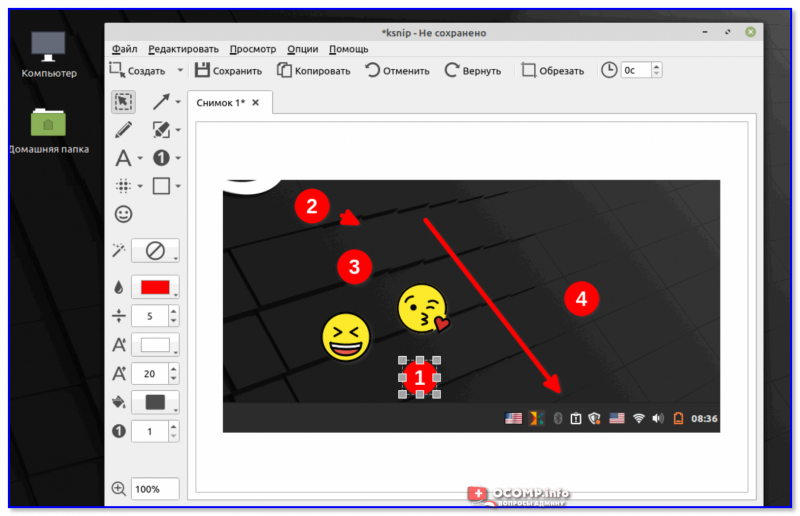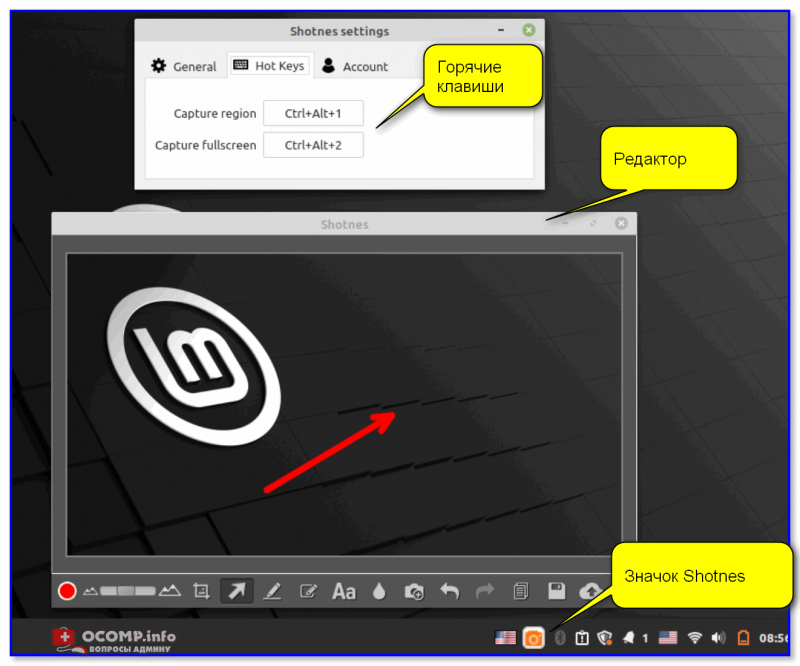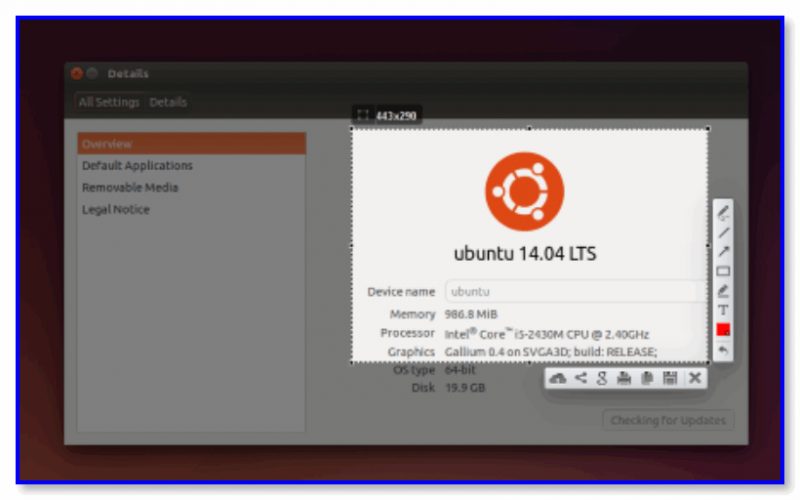Как сделать скриншот в Linux (необходимые программы)

На первый взгляд сегодняшний вопрос — достаточно простой, а на второй — задача может сильно усложниться, если нужен скриншот с какими-нибудь условиями: например, чтобы он был со стрелочками, надписями (создавался автоматически и т.д. и т.п.). Разумеется, не обещаю на 100% учесть все «тонкости», но основное попробую рассмотреть. 😉
Именно поэтому в ряде случаев приходиться прибегать к установке доп. приложений. Каких? Рассмотрим ниже. 👇
Способ 1: через окружение рабочего стола
Как уже обмолвился выше, в подавляющем большинстве дистрибутивов Linux для создания простого (без надписей, стрелочек и т.д.) скрина экрана никакие доп. приложения и не нужны! (это можно сделать через окружение рабочего стола, нажав 1-2 кнопки клавиатуры).
Какие клавиши и сочетания обычно используются:
В зависимости от используемого ПО — могут быть и др. сочетания клавиш (это лишь наиболее общепринятые).
Куда по умолчанию сохраняются скрины в Linux (Zorin OS)
👉 Примечание!
Также обратите внимание на то, то во многих дистрибутивах есть предустановленные приложения для создания скриншотов (чаще всего их можно найти в меню ПУСК / Графика ). Например, такие есть в Deepin, Linux Mint, Ubuntu и пр.
Да, обычно эти приложения очень простые, но всё же.
Способ 2: с помощью спец. программ
Flameshot
Одна из самых простых и удобных программ для быстрого создания скриншотов! Позволяет с помощью собственного редактора наносить на скрины стрелочки, текст, размывать области, обрезать область до нужного размера и пр.
Отметил бы ее хорошую совместимость с большинством дистрибутивов и нетребовательность к ресурсам.
Для установки в Ubuntu (Mint и пр.) откройте терминал и введите:
sudo apt update
sudo apt install flameshot
Flameshot — окно настроек
Примечание : горячие клавиши для работы с Flameshot настраиваются в параметрах программы (по умолчанию Print Screen не задействуется!).
Kazam
Kazam — это приложение универсально: оно позволяет и делать скриншоты, и записывать видео со всем, что происходит на экране (звук из колонок и микрофона в том числе!).
Причем, в настройках можно выбрать требуемую область (или определенное окно), установить горячие клавиши и время таймера (до начала записи). Это бывает необходимо для записи различных выпадающих списков.
Для установки приложения на Ubuntu (и схожие дистрибутивы):
sudo apt update
sudo apt install kazam
Kazam — настройки программы (+ 5 сек. до захвата)
Ksnip
Довольно мощная программа для создания и редактирования скриншотов. На снимок можно добавить не только текст (разных шрифтов) и стрелочки, но и смайлы, выделения, размытости, цифры и многое-многое другое.
Разумеется, горячие клавиши программа поддерживает.
По поводу установки : есть в магазине приложений в Linux Mint и Ubuntu.
Пример работы с Ksnip
Shotnes
Установить можно с офиц. сайта: https://shotnes.com/
Кроссплатформенное приложение для всесторонней работы с картинками (скринами). Позволяет как создавать их, так и редактировать. Правда сразу отмечу, что редактор здесь простенький: можно лишь подрезать картинку, размыть некоторые области, добавить текст или стрелочку.
В общем-то, для многих работ будет достаточно и этого. Тем более, приложение очень легко и незаметно может «жить» в трее, пока не понадобиться. 😉
Shotnes — добротная программа для работы со скринами
Типовые вопросы
Можно ли использовать скриншотеры для Windows в Linux
Смотря какие. (некоторые вряд ли будут норм. работать).
Однако, ничто не мешает попробовать! Например, разработчики LightShot даже приводят небольшую инструкцию у себя на сайте, как «заставить» их приложение работать под Linux.
1) Лучшие скриншотеры для Windows — моя подборка
LightShot работает в Ubuntu! (в качестве примера)
Как заснять выпадающий список (или приложение, в котором не работает горячая клавиша)
Да, такие «сложные» моменты встречаются. Вариантов решения тут несколько:
На изображении просто черная область, вместо снимка окна
На Windows такое встречается чаще (на мой взгляд).
Как бы там ни было, посоветовал бы следующее:
Программы для скриншотов Linux
Когда я только начинал использовать Ubuntu вместо Windows в качестве основной системы, одной из первых вещей, которые меня беспокоили, было наличие инструментов для создания и редактирования скриншотов. Да, вы можете использовать стандартные комбинации клавиш, чтобы получить снимок экрана, но, используя сторонние инструменты, вы можете редактировать снимок.
В этой статье мы представим вам программы и инструменты для создания снимков экрана. Эта статья соберёт в себе лучшие программы для скриншотов Linux.
Программы для скриншотов Linux
1. Способ по умолчанию
Вы хотите получить снимок всего экрана? Определённой области? Или только нужного окна? Если вы хотите получить обычный снимок экрана, без возможности описания или редактирования, вам будет вполне достаточно стандартных сочетаний клавиш. Они работают не только в Ubuntu. Все Linux-дистрибутивы и окружения рабочего стола поддерживают эти горячие клавиши.
Вот основной список горячих клавиш, которые вы можете использовать:
Как видите, делать снимки экрана в Linux очень просто, используя встроенные инструменты. Если же вам нужно больше возможностей, например редактирование, импорт изображений в другие приложения, вам придётся использовать сторонние инструменты.
2. Flameshot
Основные возможности программы:
Теперь рассмотрим, как её установить. В Ubuntu для этого можно использовать команду:
sudo add-apt-repository ppa:atareao/flameshot
sudo apt update
sudo apt install flameshot
Теперь после запуска программы в трее появится значок. Для создания снимка экрана достаточно выполнить по нему двойной клик. Дальше надо выбрать область для выполнения снимка:
После установки утилиту нужно настроить. Наверное, вы хотите, чтобы она всегда запускалась, когда вы нажимаете PrtSc. Для этого выполните такую последовательность действий:
Откройте настройки системы и перейдите в настройки клавиатуры. Здесь перечислены все сочетания клавиш. Пролистайте в низ и нажмите кнопку со значком +:
В открывшемся окне вам надо будет ввести имя нового сочетания клавиш, а также команду запуска Flameshot:
Далее осталось только выбрать горячую клавишу для запуска программы. Нажмите PrtSc. Система предупредит, что функциональность по умолчанию для этой клавиши будет отключена, соглашайтесь. Если установить эту кнопку не получится, то сначала надо отключить использование её для снимка экрана. Вы найдёте её немного выше в этом окне.
3. Shutter
Но при использовании программы вы можете столкнуться с некоторыми багами и ошибками. Например, в новых версиях дистрибутивов возможность редактирования изображений по умолчанию отключена, а также отсутствует апплет программы в системном трее. Но эту проблему можно решить путём установки нескольких библиотек. Для установки программы в Ubuntu используйте:
sudo apt install shutter
Также, как и для Flameshot, вы можете запустить программу из главного меню или добавить сочетание клавиш для открытия программы по нажатию клавиши PrtSc. Для горячей клавиши нужно использовать такую команду:
4. GIMP
После выбора этого пункта откроется меню, в котором можно изменить некоторые настройки. Для выполнения снимка нажмите кнопку Snap. Изображение автоматически появится в редакторе.
5. Командная строка
Этот раздел для любителей пользоваться терминалом. Здесь вы можете выбрать из таких инструментов как Gnome screenshot, ImageMagick или Deepin Shot, которые поставляется в большинстве популярных дистрибутивов.
GNOME Screenshot
Эта утилита используется по умолчанию для создания снимков при нажатии на кнопку PrtSc. Для создания снимка экрана выполните команду:
Если вы хотите сделать снимок экрана с задержкой, например, в 5 секунд, введите следующую команду:
ImageMagick
Обычно ImageMagick уже предустановлена в вашей системе, если вы используете Ubuntu, Linux Mint или другой подобный дистрибутив. Если же её нет, то можно установить командой:
sudo apt install imagemagick
Когда утилита будет установлена, достаточно выполнить такую команду для создания снимка всего экрана:
Deepin Scrot
sudo apt install scrot
Чтобы сделать снимок экрана в Linux, выполните:
А чтобы заснять только нужную область:
Выводы
Итак, это лучшие программы для скриншотов в Linux. Да, существуют и другие инструменты, например Spactacle для KDE-дистрибутивов, но если сравнивать их с теми, что перечислены выше, то они. хуже.
Если вы знаете другие хорошие инструменты для создания снимков экрана, напишите о них в комментариях. Также расскажите, какой ваш любимый инструмент для скриншотов!
Нет похожих записей
Оцените статью:
Об авторе
Основатель и администратор сайта losst.ru, увлекаюсь открытым программным обеспечением и операционной системой Linux. В качестве основной ОС сейчас использую Ubuntu. Кроме Linux, интересуюсь всем, что связано с информационными технологиями и современной наукой.
32 комментария
spectacle просто шикарен, всё умеет что надо.
редактировать же в нем нельзя (текст, линию добавить), для меня такой софт без этой возможности бесполезен.
а какой, если не shutter, вы таки посоветовали бы? чтоб текст, линию добавить, размытие части и т.п.
Flameshot прекрасно работает в Debian 9.5 и Fedora 28. До него пользовался Kazam
Спасибо большое за рекомендацию. Flameshot то что мне нужно.
Хоткеев не хватает
За Flameshot спасибо. Выглядит интересно, буду пробовать. А вот GIMP и IMAGEMAGICK тут вообще не причем. Это редакторы, а не скриншотилки. Еще пользовался очень неплохим скриншотером от mail.ru (у него есть линуксовая версия).
Как по мне так Joxi самая лучшая программа для скринов что на окнах что на юниксах
Способы создания скриншотов в ОС Linux
Каждая операционная система предусматривает свои способы создания снимков экрана. Рассмотрим данную опцию на примере Linux.
Что предлагает Linux
Скриншот может быть сделан с использованием стандартных инструментов ОС. Для этого предусмотрена специальная клавиша, расположенная на клавиатуре с названием «Print Screen». Алгоритм действий следующий:
Дополнительно в окружении рабочего стола имеется особая утилита. В KDE – KSnapShot, GNOME – Gnome-Screenshot, XFCe – XFCe4-screenshoter, Ubunty – Снимок экрана и так далее.
Сочетания клавиш в Ubuntu
Чтобы сделать скриншот на Ubuntu, необязательно использовать дополнительное программное обеспечение – достаточно наличия клавиатуры. При помощи комбинированных нажатий клавиш можно создавать скрины в разном образе.
Снимок всего экрана
При необходимости зафиксировать все действия, происходящие на мониторе, нужно:
1. Подготовить экран к будущему скриншоту.
2. Выполнить нажатие клавиши «Print Screen» (расположена в верхнем правом углу между F12 и «Scroll Lock»).
3. Снимок создан и готов к дальнейшему использованию.
Скриншот окна
Если требуется захватить одно из открытых приложений, придерживаются последовательности действий:
Снимок выделенной области
Часть экрана захватывается нажатием специальных клавиш. Для этого нужно:
Стандартная утилита «Снимок экрана»
Программа имеет больше функционала, чем при создании скрина «горячими» клавишами.
Пользователь выбирает тип скриншота, «Захватить весь экран» или только текущее окно, «Выбрать область захвата». Спектр возможностей очень широк.
Имеется полезная функция «Захватить после задержки N секунд», т.е. можно указать время, по истечении которого произойдет снимок. Опция особенно полезна в случаях, когда нужно захватить контекстное меню или всплывающее окно.
Дополнительные эффекты помогут создать скриншот с требуемыми параметрами. Можно убрать курсор мыши, сняв галочку с «Включить указатель». Чтобы отключить проставление границ приложения, нужно удалить отметку «Включить рамку окна».
После указания опций и типа скриншота и последующего нажатия на «Сделать снимок экрана» появится окно выбора места сохранения изображения.
Обзор приложений для снятия скриншотов
Если создание скриншота в Linux при помощи интегрированных возможностей доставляет неудобства ввиду ограниченного функционала, то верным решением будет воспользоваться сторонним программным обеспечением. Рекомендованные программы и способы запечатлеть экран детально описаны ниже.
Shutter
Шаттер – наиболее распространенная утилита для захвата изображения с экрана. Она имеет комфортный интерфейс и широкий спектр возможностей. Базовые инструменты идентичны таковым в приложении «Снимок экрана», но выгодно отличаются расширенной библиотекой функций.
Shutter предоставляет выбор формата сохраняемого скриншота (PNG, JPEG, GIF), а также степень сжатия изображения. Имеется довольно полезный режим, позволяющий делать скриншот веб-сайта. Эта функция особенно полезна, если страница не помещается в рамки одного экрана.
Дополнительно скриншотер позволяет загружать созданные изображения в облачное хранилище в автоматическом режиме (imageshack.us, imagebanana.com, ubuntu-pics.de и др.).
GNOME Screenshot
Стандартное приложение для захвата экрана в среде GNOME. Утилита аналогична программе «Скриншот экрана» за исключением отсутствия возможности прочтения справки об элементах интерфейса.
Захват происходит посредством нажатия «горячих» клавиш (Print Screen и сочетаний с ней) или при помощи скриншотера: предварительно открыв утилиту, следует нажать «Take Screenshot».
После снимка изображение можно сохранить в любой папке файловой системы.
KSnapshot
Данная утилита небольшого размера для создания скриншотов входит в набор программ среды KDE. Среди ее возможностей – создание снимков всего экрана, отдельного окна или определенной области.
Дополнительно поддерживается сохранение в форматах TIFF, BMP, PNG, JPEG, GIF и др. Имеется и справка, детально описывающая компоненты.
Из основных опций можно отметить: экспорт во множестве форматов, копирование сделанного изображения в буфер обмена, создание снимков в разных режимах, возможность выставлять задержку в секундах, опциональное отключение указателя и границ окна.
ImageMagick
Приложение представляет собой набор программ для чтения и редактирования изображений. Эффекты и другие инструменты, предоставляемые утилитой, позволяют обработать снимок и сделать его максимально качественным.
Официальная англоязычная справка расположена в самой программе. Перевод данных сведений без труда можно найти в интернете: достаточно выполнить поиск с фразой «ImageMagick документация на русском».
Scrot
Скрот — приложение командной строки, позволяющее захватывать изображение с экрана. Возможности программы включают ограничение области захвата установленной зоны экрана, указание задержки и выбор шаблонного названия для сохраняемых скриншотов с использованием подстановочных знаков (времени, даты и т.д.).
Дополнительные опции включают создание эскизов создаваемых скриншотов, выбор уровня качества получаемых изображений и функцию вызова сторонней утилиты (к примеру, графического редактора).
Установка и эксплуатация:
Гимп — растровый графический редактор, распространяющийся на бесплатной основе и использующийся для ретуширования и редактирования изображений, рисования, конвертирования форматов и др. С его помощью можно улучшить созданный скриншот путем добавления поясняющих меток и текста, «размывания» персональной информации или устранения лишних деталей изображения.
Дополнительно можно создавать анимированные картинки, которые могут использоваться как инструкции к материалу или в других целях. Для этого следует установить популярное расширение с названием «GIMP Animation Package (GAP)».
Desktop Data Manager
Назначение данной программы – управление буфером обмена для среды GNOME. Но дополнительно можно захватывать изображения с экрана или приложений, указав прямоугольным выделением область.
Настройки программы позволяют задать «горячие» клавиши для быстрой работы. Чтобы вставить элемент из буфера, нужно выбрать его, а затем использовать функцию вставки Ctrl + V.
Screengrab
Утилита представляет собой кроссплатформенный инструмент для получения скриншотов с экрана. Программа имеет простой и компактный интерфейс, с элементами которого можно разобраться без прочтения справки.
Среди особенностей программы – захват с указанием задержки (1-90 сек.), выбор типа снимка, копирование в буфер обмена, автоматическое сворачивание окна приложения при создании скриншота, возможность свернуть программу в трей и работать с ней непосредственно оттуда.
Таким образом, операционная система Linux предоставляет множество возможностей для создания снимков экрана. Выбор наиболее предпочтительного способа снятия скриншотов зависит от требований пользователя.
Как сделать скриншот экрана?
По роду своей работы мне нужно постоянно делать скриншоты, делать это не сложно, благо в линукс и виндовс есть масса программ для этого. Но это просто для того, кто знает об этих программах и умеет в них работать. Но как показывает статистика, тысячи людей постоянно интересуются тем, как сделать скриншот экрана на компьютере?
Кстати, нет ничего обиднее, чем пЕрЕплАтИть при покупке 🤦🏻♂️ Поэтому ОЧЕНЬ рекомендую подписаться на канал в Телеграм 👉🏻 Промокоды для Алиэкспресс 👈🏻 Постоянно узнавая про новые акции 🔥 на разные товары, вы точно НИКОДА не переплатите 👌🏻
Ну что же, я накопил уже некоторый опыт и хочу поделиться своими наработками. Так как на этот сайте заходит много пользователей windows, то коротко опишу программу и для этой операционной систему. Но все же большее внимание я уделю тому, как как сделать скриншот в линукс, так как это моя основная система.
Как сделать скриншот экрана в Windows?
Далее все очень просто: нажимаем на любую из предлагаемых кнопок и делаем снимок полностью рабочего стола, отдельного окна или выделяемой вами области экрана.
Если вы будете вставлять снимки экрана в статьи сайта, то ОБЯЗАТЕЛЬНО выставите формат JPG, так как картинка в этом формате при том же качестве весит в несколько раз меньше по сравнению с форматом PNG. Но даже есть вы просто хотите разместить потом картинку в социальной сети или кому нибудь ее послать, то с меньшим размером это будет намного быстрее.
Вот и все, тут даже больше писать нечего, так как все очень просто и понятно, ну а если у вас будут вопросы, то пишите их в комментариях.
Как сделать скриншот на компьютере в линукс?
Тут все тоже очевидно: ставим галочку в нужном месте, в зависимости о того, что хотим сделать, выставляем задержку и поехали! Я чаще всего пользуюсь именно этой программой, так как работать с ней очень просто.
Но у этой программы есть один минус: она сохраняет скриншоты только в формате PNG и поэтому мне постоянно приходится их конвертировать в JPG. Вроде и мелочи, но все же это лишнее время.
Программа имеет множество настроек, и порой очень полезных. Например, мне сегодня нужно было решить проблему: как делать быстро скриншоты с карты, но чтобы они сразу были размером 500х200 пикселов? Можно обрезать все потом, но нужно сделать очень много таких снимков, и опять же это время.
А в этой программе все это осуществляется очень просто: идем в настройки и выставляем точный размер снимка, который мы будем делать.
После нажатия кнопки у нас появится окошко нужного нам размеры, вы перетаскиваете его в нужную область и жмете ENTER. И все.
Установить эту программку можно командой:
Возможно в линукс есть и другие программы для снятия скриншотов, но даже этих хватит с лихвой. Но если вы знаете как сделать скриншот на компе еще каким то образом, то будет интересно послушать.
Как сделать скриншот на Андроиде?
А вот этот вопрос для меня по прежнему открыт, так как я не смог пока найти вразумительной программы. Кто то делает скрины просто нажатием кнопки минус и кнопки выключения, но у меня так не получается, может прошивка не та?
Ставил и программы разные, но ничего хорошего не нашел. Для меня наверное будет проще установить android на виртуальную машину и делать скрины с нее.
Если вы знаете, как сделать скриншот на планшете, буду вам благодарен за совет.
Лично я часто покупаю на Aliexpress и стараюсь это делать, когда скидки на МАКСИМУМ 🔥 Поэтому ОЧЕНЬ советую ВАМ Телеграм канал 👉🏻 Распродажи на Алиэкспресс 👈🏻